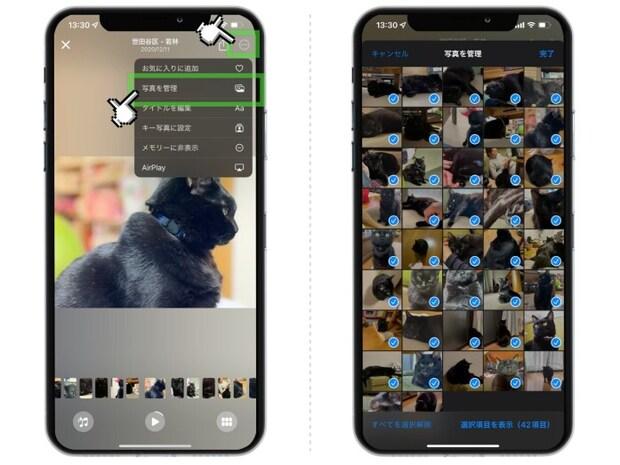March 3rd (Thursday) 20:50 ALL ABOUT
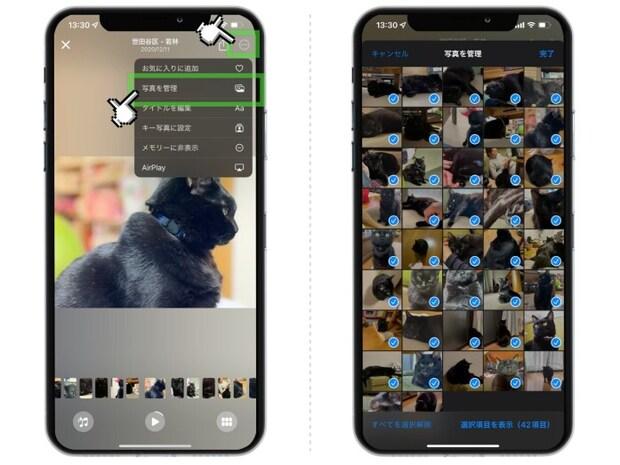
From iOS 15, a detailed update has been added to the iPhone's "Photo" app.It was not a significant change in function, but if you know, there are actually many useful functions.
Enlarge photo
iOS 15では、iPhoneの「写真」アプリについて細かなアップデートが入りました。大幅な機能変更ではありませんでしたが、知っておくと実は便利な機能がたくさん追加されています。特に「メモリービデオ」などは、うれしい強化がありました。BGMやフィルターを組み合わせて、いい感じの“思い出ムービー”を作ってくれる機能ですが、筆者のように写真を整理しない人にとっては助かるアップデートです。それでは追加された機能や変更点について、ひとつひとつ解説していきます。
Confirmation of detailed information in the photo and editing is possible
これまでiPhoneの写真アプリでは、写真の細かな情報をチェックすることが難しい仕様でした。Appleからすれば「感覚的につかってね」という意図があったのかもしれません。しかしiOS 15からは、写真の詳細情報を閲覧できるようになりました。写真を開いた状態で、下から上にスワイプ。あるいはメニューにある「 i 」アイコンをタップします。すると写真に関する情報がずらり。写真のサイズやファイル形式、ISO、F値、シャッタースピードや撮影した機種、撮影した場所などなど。写真に関する情報をズラッと確認できます。
位置情報も変更できる
「調整」をタップすれば、撮影した日時や撮影場所の位置情報を変更できます。
Automatic recognition "People" of the person has been strengthened
もう1つ、「写真」アプリのアップデートについてお話しします。写真に写り込んだ人物を自動的に認識し、その人物が含まれている写真だけをピックアップしてくれる機能「ピープル」。この機能がさらに便利になりました。まず、自動認識の性能がさらに向上。最近だとマスクをしたまま写真を取ることも増えてしまいましたが、マスク越しでも人物を判別できるようになりました。
名前や人物の修正もできる
また、名前の変更や人物の修正も簡単になりました。先ほどご紹介した方法で、写真の詳細情報を表示。写真の中に含まれる人物がサムネイルで表示されるので、これをタップ。すると、その人物の名前を設定したり、その人物が映っている写真だけを抽出できたりします。
"Memory video" function is enhanced
写真アプリでは、自動的にいい感じのムービーを作ってくれる「メモリー」機能があります。しかし今までは、素材や音楽の選定はすべておまかせで、ユーザー自身で設定することはできませんでした。その手軽さがよかったりもしたのですが、自分の好みでムービーを作りたい人には物足りない機能でした。それが、iOS 15からは、自動的に作られた動画をカスタマイズできるようになりました。動画自体はいままで通り自動的に作られるので、その手軽さは変わりません。しかし、そこから写真の選定・BGMの変更・フィルターを自由に組み合わせることができるようになりました。
「写真」「BGM」「フィルター」を個別に設定もできる
「写真」「BGM」「フィルター」をそれぞれを個別に設定もできます。BGMはApple Musicから選ぶことができますよ。「それぞれを自分で設定するのは面倒!」という方は、「BGM」と「フィルター」の組み合わせパターンをいくつかiPhoneが提案してくれるので、その中から選ぶといいでしょう。
1
メモリーは、「イベント」「ライブラリ内の特定の日」「アルバム」から作成できます。右上の「…」をタップし、「メモリームービーを再生」をタップすると、すぐに生成してくれます。
2
左下の音符アイコンをタップすると、BGMとフィルターを変更できます。左右にスワイプすると、iPhoneがつくった組み合わせから選べます。個別に設定を変えたいときは、右下のアイコンから。
3
写真の選定をしたいときは、右上の「…」をタップし、でてきたメニューから「写真を管理」を選択。リストアップされた中から、必要な画像にチェックを入れればOKです。
So that you can search for photos from the home screen
iPhoneのホーム画面を上から下にスワイプすると、Spotlightが起動。iPhoneの中に入っているさまざまな情報のなかから、該当するものを引っ張ってきてくれます。このSpotlightの検索対象に、写真も含まれるようになりました。場所や人の名前だけじゃなく、「花火」といった風景での検索や、「猫」「車」といった被写体の種類から検索もできます。あいまいなキーワードからでも写真を探し当てられるのは便利ですね。「むかし行った花火大会の写真、どこにいったっけなぁ」というときに役立ちます。(文:ばんか(インターネットサービスガイド))
Related article (external site)